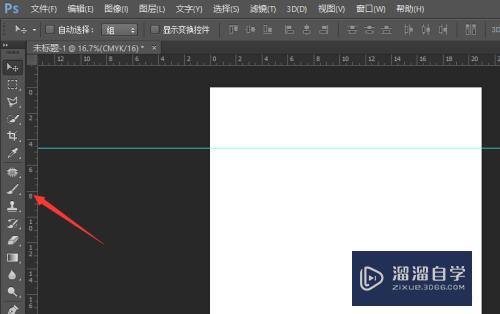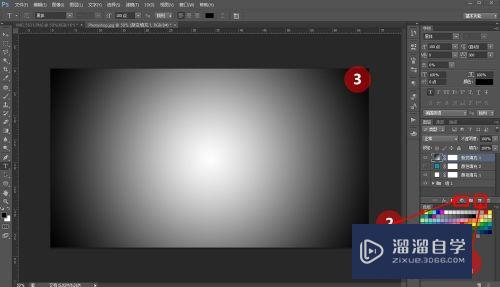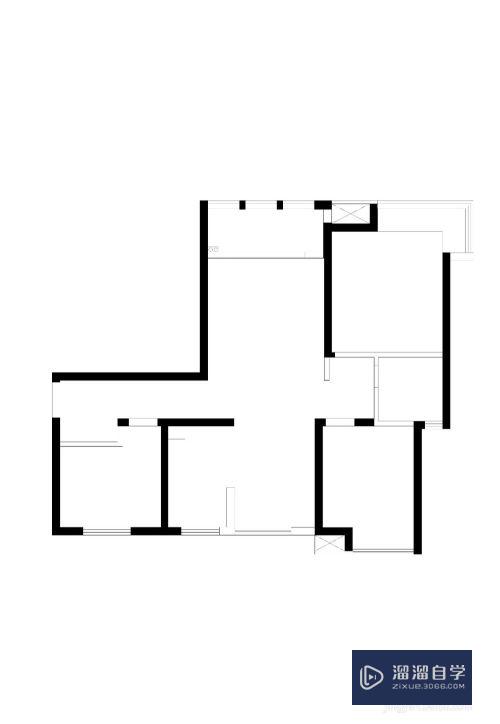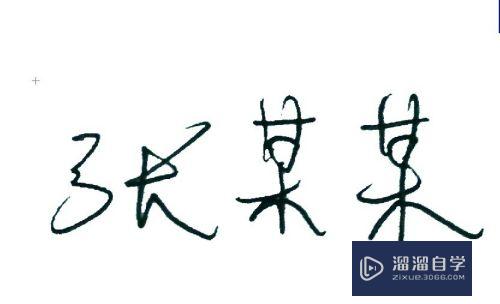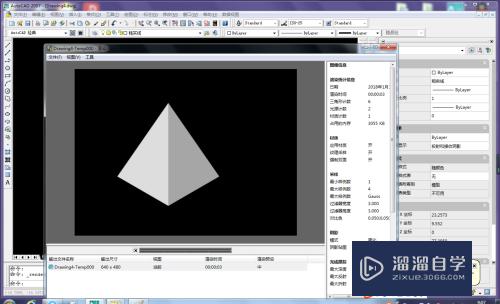如何用PS制作一寸照片(如何用ps制作一寸照片电子版)优质
在我们生活中。一寸照片我们经常会用到。所以我们都会去照相馆找人拍照打印。但每次都要花钱拍照打印属实有点费钱。还麻烦。下面小渲就来教大家。如何使用PS软件来快速制作一寸照片。

工具/软件
硬件型号:华硕无畏15
系统版本:Windows7
所需软件:PS CS6
方法/步骤
第1步
启动ps软件。打开需要操作的照片。
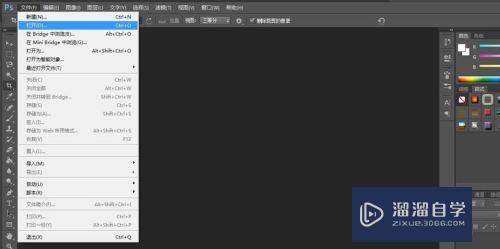
第2步
点击“剪裁”工具。选择箭头所示的“大小分辨率”。
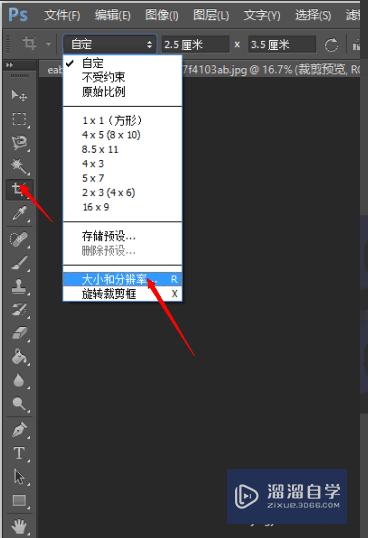
第3步
输入高3.5cm,宽2.5cm.然后双击鼠标左键剪裁。
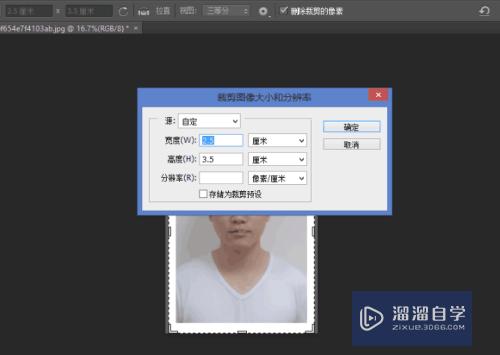
第4步
如图点击“图像”选择“画布大小”。
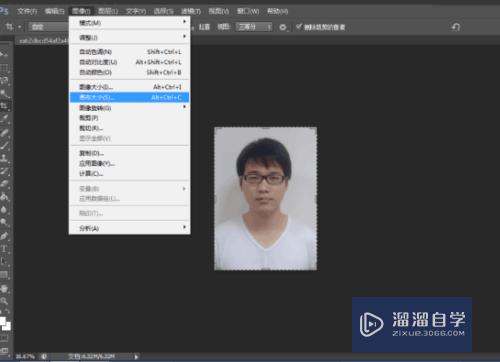
第5步
在"相对"处打勾。宽。高输入0.4cm.点击"确定"。
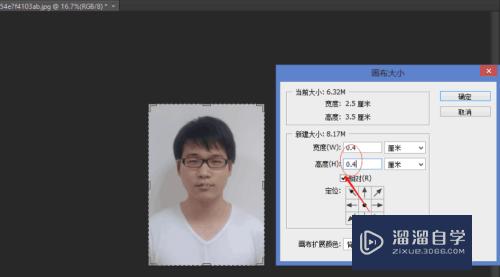
第6步
这样一张一寸照片就完成了。点击"储存为"即可保存
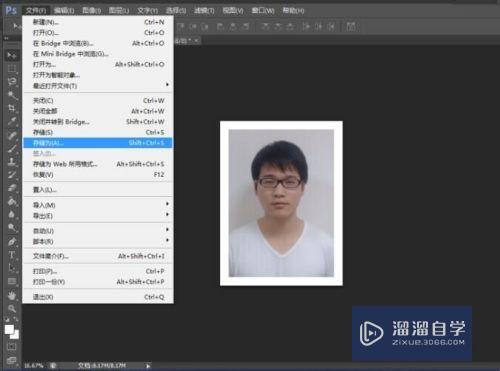
以上关于“如何用PS制作一寸照片(如何用ps制作一寸照片电子版)”的内容小渲今天就介绍到这里。希望这篇文章能够帮助到小伙伴们解决问题。如果觉得教程不详细的话。可以在本站搜索相关的教程学习哦!
更多精选教程文章推荐
以上是由资深渲染大师 小渲 整理编辑的,如果觉得对你有帮助,可以收藏或分享给身边的人
本文标题:如何用PS制作一寸照片(如何用ps制作一寸照片电子版)
本文地址:http://www.hszkedu.com/64876.html ,转载请注明来源:云渲染教程网
友情提示:本站内容均为网友发布,并不代表本站立场,如果本站的信息无意侵犯了您的版权,请联系我们及时处理,分享目的仅供大家学习与参考,不代表云渲染农场的立场!
本文地址:http://www.hszkedu.com/64876.html ,转载请注明来源:云渲染教程网
友情提示:本站内容均为网友发布,并不代表本站立场,如果本站的信息无意侵犯了您的版权,请联系我们及时处理,分享目的仅供大家学习与参考,不代表云渲染农场的立场!